Verschillende methoden voor toegang tot iCloud-notities
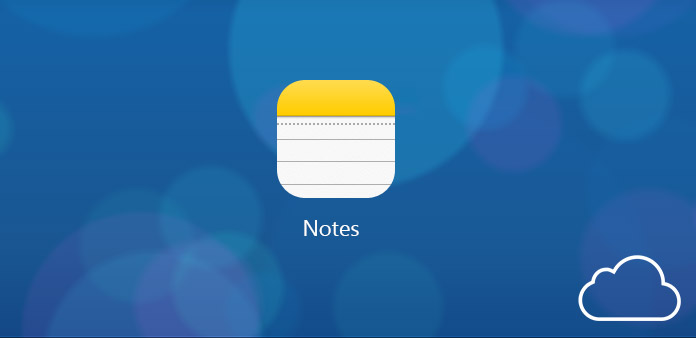
U moet bekend zijn met iCloud, waarmee u bestanden kunt delen, een back-up van uw gegevens kunt maken en uw verwijderde bestanden kunt herstellen. De app Notities wordt ook veel gebruikt, zodat u belangrijke informatie, locaties en verzamelde gegevens kunt bewaren. U kunt uw woorden opschrijven, afbeeldingen schetsen en er foto's aan toevoegen. En iCloud Notes stelt u in staat al uw notities op Apple-apparaten te synchroniseren. Bovendien kunt u met iCloud Notes een back-up maken van uw belangrijke aantekeningen op iCloud online en direct een nieuwe maken op iCloud.com. En wanneer moet u iCloud-notities gebruiken? Als u bijvoorbeeld buiten bent, moet u uw Notes op iCloud vanaf uw computer gebruiken. Op dat moment hebt u eenvoudig toegang tot Notes en andere services van iCloud in de webbrowser als u een internetbalk om u heen kunt vinden. En in dit artikel gaan we praten over de manieren om toegang te krijgen tot uw iCloud-notities.
1. Hoe Notes van iPhone met iCloud te synchroniseren
Wanneer u een aantal belangrijke opmerkingen op de iPhone maakt, moet u de methode kennen om Notes met iCloud te synchroniseren. En vervolgens wordt elke notitie die u in de Notes-app bewaart automatisch naar iCloud gestreamd. Ga je gang en vind hoe je Notities synchroniseert met iCloud.
Stap 1: toegang tot iCloud op Instellingen
Start "Instellingen" op uw iPhone. Zoek vervolgens het pictogram "iCloud" en klik erop. Log daarna in met uw e-mailadres en wachtwoord.
Stap 2: schakel Notes-synchronisatie in
Scroll naar beneden en schuif de "Note" knop en schakel "ON" Notes sync. En dan kun je notities op iPhone synchroniseren met iCloud.
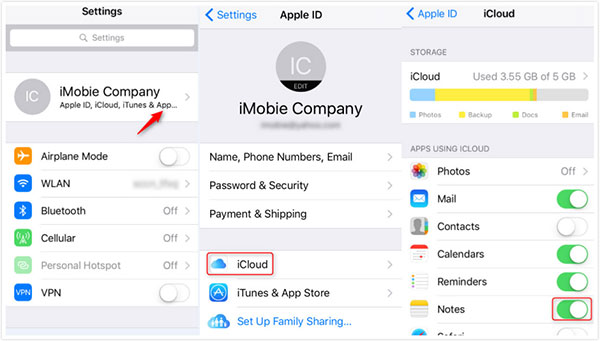
2. Toegang krijgen tot iCloud-notities rechtstreeks
De iCloud-service kan eenvoudig een back-up van uw iPhone-bestanden maken, inclusief notities, contracten, berichten, enzovoort. En weet u hoe u deze back-upnotities op iCloud kunt bekijken? U kunt vanuit elke browser van elk apparaat toegang krijgen tot iCloud-notities. Bekijk de oplossing zoals hieronder.
Stap 1: Log in op uw iCloud-account
Open uw webbrowser en ga naar de website van iCloud. Voer vervolgens uw iCloud in met account-ID en wachtwoord.
Stap 2: controleer de iCloud-notities
U zult een lijst met uw services vinden en vervolgens kunt u Notes kiezen en controleren wat u wilt bekijken.
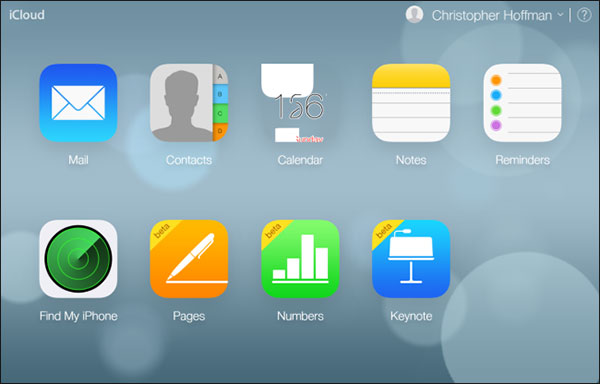
3. Hoe notities delen in iCloud
Je legt altijd een aantal belangrijke noten of woorden erop neer. En soms wilt u misschien de notities delen met uw vrienden of familieleden. Hier is meer informatie over het proces om iCloud-notities te delen met vrienden of familieleden.
Stap 1: Start "Instellingen" op uw iPhone. Klik vervolgens op het pictogram "iCloud" om u bij iCloud-account aan te melden door uw ID en wachtwoord in te voeren.
Stap 2: Open de app "Notes" op uw iPhone. Blader omlaag naar Notitie en vervolgens naar de schuifregelaar. Klik vervolgens op de creëren om de manier te selecteren waarop u uw notitie wilt delen. U kunt opties kiezen van Facebook tot e-mail. En we kiezen bijvoorbeeld voor Mail.
Stap 3: Deel iCoud Note door op "Verzenden" te klikken. Klik op "Mail" en kies vervolgens "iCloud". Vervolgens wordt u gevraagd om het e-mailadres in te voeren waarmee u wilt delen. Tik ten slotte op "Verzenden".
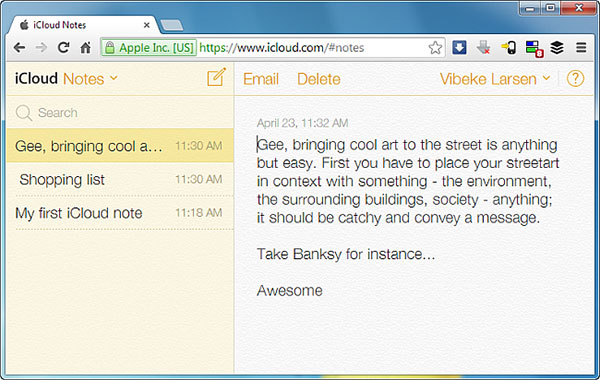
4. Hoe u Notes kunt openen vanuit iCloud Backup op de computer
iCloud is een uitstekende tool om uw bestanden en gegevens te back-uppen en op te slaan. Maar het is moeilijk om alle inhoud van iCloud-back-upbestanden te vinden en te bekijken. Als u de iCloud-notities wilt lokaliseren of zelfs iCloud-reserveagenotes op de computer wilt herstellen. Tipard iOS Data Recovery, ontworpen om al uw bestanden op uw iOS-apparaten uit te pakken, iTunes en iCloud-back-up, wordt uw beste keuze.
Download en installeer Tipard iOS Data Recovery
Nadat u klaar bent met de installatie, start u het programma. Vervolgens vindt u drie modi aan de linkerkant van de interface. Kies "Herstellen van iCloud-back-upbestand".
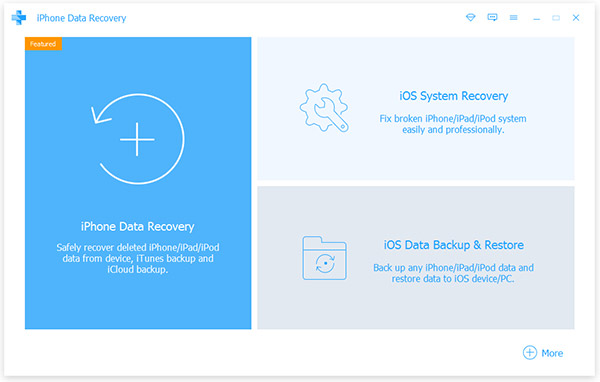
Kies Notes-bestanden die u wilt extraheren
Kies eerst Notes-back-upbestanden om te downloaden. Na het downloaden klikt u op de knop Scannen om de bestanden erin te scannen. Met het herstel van iCloud-notities kunt u een voorbeeld van de notities bekijken voordat u de notities selecteert die u wilt extraheren.
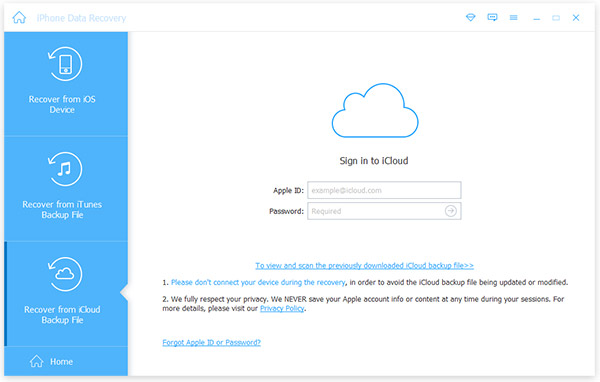
Begin met herstellen
Klik op de Herstellen om Notes uit iCloud naar uw apparaten te halen. En dan kunt u de iCloud-notities nu op uw computer krijgen. Wat het geval betreft, kunt u gemakkelijk de gewenste notities uit iCloud kiezen.
Conclusie
Afgezien van deze, heeft het nog steeds veel andere manieren om toegang te krijgen tot iCloud-notities. En vanuit dit artikel zult u een diep begrip hebben van iCloud-notities en een specifieke handleiding over het gebruik van Notes met iCloud. Zoals je weet, kunnen sommige kleine details je leven totaal veranderen. Begin daarom vanuit dit bericht om meer vaardigheden van deze kleine applicaties te leren. Meer vragen over opmerkingen van iCloud, u hoeft alleen maar op de hoogte te blijven van updates.







